
このチュートリアルでは、Linux Mint 20にphpMyAdminをインストールする方法を説明します。知らない人のために、phpMyAdminはMySQL用のWebインターフェイスベースのデータベース管理ツールです。 phpMyAdminを使用すると、ユーザーはMySQLと簡単に対話できます。phpMyAdminは、MySQLデータベースと対話するための最も便利な機能を提供します。
この記事は、少なくともLinuxの基本的な知識があり、シェルの使用方法を知っていること、そして最も重要なこととして、サイトを独自のVPSでホストしていることを前提としています。インストールは非常に簡単で、ルートアカウントで実行されていますが、そうでない場合は、'sudoを追加する必要があります。 ‘ルート権限を取得するコマンドに。 Linux Mint 20(Ulyana)にphpMyAdminを段階的にインストールする方法を紹介します。
前提条件
- 次のオペレーティングシステムのいずれかを実行しているサーバー:Linux Mint 20(Ulyana)。
- 潜在的な問題を防ぐために、OSの新規インストールを使用することをお勧めします。
- サーバーへのSSHアクセス(またはデスクトップを使用している場合はターミナルを開く)
non-root sudo userまたはroot userへのアクセス 。non-root sudo userとして行動することをお勧めします ただし、ルートとして機能するときに注意しないと、システムに害を及ぼす可能性があります。
Linux Mint20UlyanaにphpMyAdminをインストールする
ステップ1.以下のチュートリアルを実行する前に、次のaptを実行して、システムが最新であることを確認することが重要です。 ターミナルのコマンド:
sudo apt update
ステップ2.LAMPサーバーをインストールします。
Linux Mint LAMPサーバーが必要です。LAMPがインストールされていない場合は、こちらのガイドに従ってください。
ステップ3.LinuxMint20にphpMyAdminをインストールします。
以下のコマンドを実行してPhpMyAdminをインストールします:
sudo apt install phpmyadmin
Webサーバーを選択するように求められたら、「スペースバー」を押してapache2を選択すると、その横にアスタリスクが表示されます。
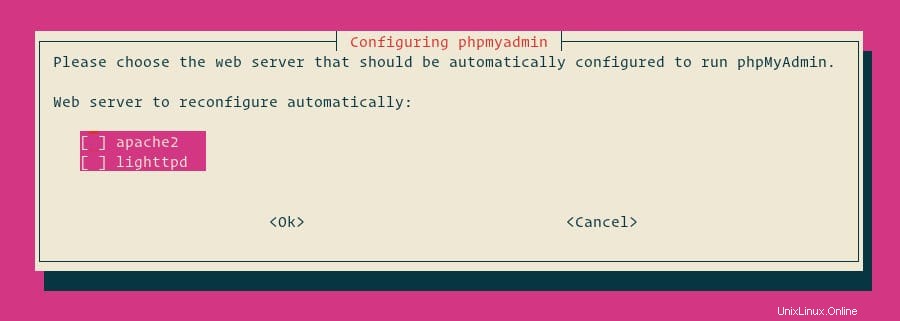
「エンテ」を押します 続行します。 PHPMyAdmin用にデータベースを構成することに同意するように求めるダイアログボックスが表示されるまで、インストールは続行されます。
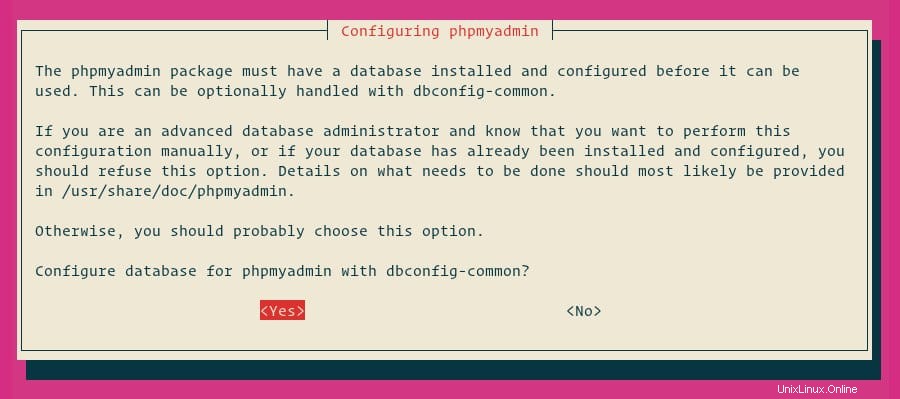
次のダイアログボックスはパスワードを確認するためのものです。同じパスワードを入力して[Enter]を押してください 。インストールは続行されます。
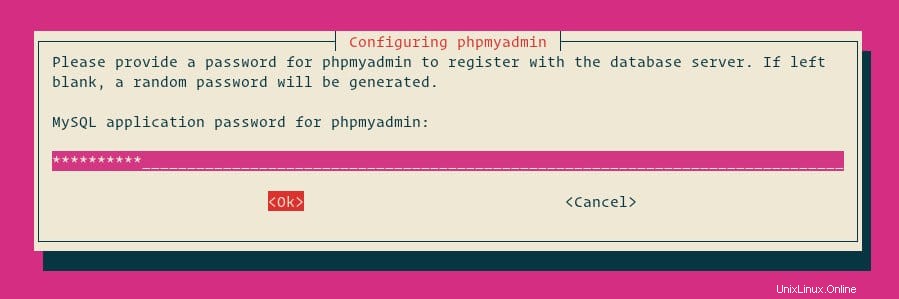
ステップ4.phpMyAdminにアクセスします。
最後に、ブラウザを開いてhttp://your-ip-address/phpmyadminにアクセスします。 PHPMyAdminは、MySQLインストールのユーザーとパスワードを要求します。rootをユーザーとして使用し、root MySQLパスワード、またはその他のMySQLユーザー/パスワードを使用できます。
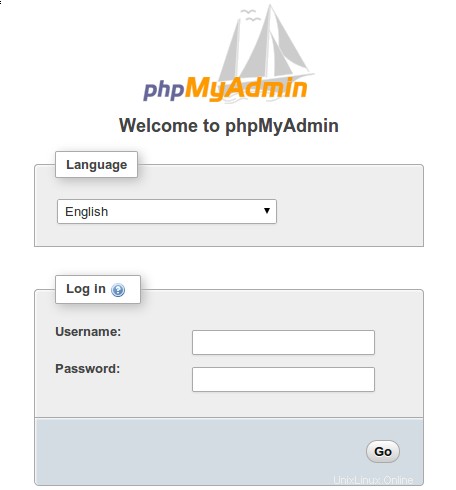
おめでとうございます!phpMyAdminが正常にインストールされました。LinuxMintシステムに最新バージョンのphpMyAdminをインストールするためにこのチュートリアルを使用していただきありがとうございます。追加のヘルプや役立つ情報については、公式のphpMyAdminを確認することをお勧めします。ウェブサイト。